Mode Equipe Question et Réponse
Les étudiants peuvent être organisés en équipes pour décrocher des récompenses par groupe. Vous pouvez utiliser le mode Equipe lorsque vous choisissez le type de question Equipe - Premier à répondre ou Equipe – Entrer une réponse. Les équipes peuvent être créées au hasard ou être formées par les Etudiants. Il est possible de créer des noms d’équipe et de personnaliser les couleurs attribuées.
Utilisation du mode Equipe
-
Sélectionnez l'onglet Classe dans le ruban, cliquez sur Types de question et choisissez Premier à répondre ou Entrer une réponse dans le menu.
-
Sélectionnez les propriétés requises de la question dans le dialogue Poser la question. Cliquez sur OK.
-
Le dialogue Créer des Equipes apparaît.
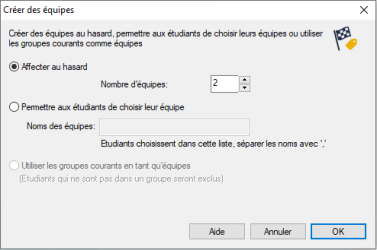
-
Sélectionner la manière de constituer les équipes. Si les groupes sont formés au hasard, entrez le nombre d’équipes. Si vous permettez à l'étudiant de choisir une équipe, saisissez les noms des équipes ; l'étudiant peut ensuite choisir une équipe dans une liste déroulante. Cliquez sur OK.
-
Le dialogue Résumé d’équipe apparaît et indique le nombre d’étudiants par équipe. NetSupport School attribue ensuite au hasard des couleurs aux équipes ; vous pouvez modifier cette attribution en cliquant sur la couleur puis en choisissant une autre.
-
Cliquez sur OK. La session de questions-réponses démarre.
L’écran du Tuteur affiche la répartition des Etudiants dans les équipes.
Voir aussi :
Utiliser le module Question et Réponse
